Az Internet Explorer újratelepítése
ElőzőMondja el, hogyan kell újratelepíteni az Internet Explorert? Úgy tűnik, vírust kapott, és most a böngésző nem egy oldalt nyit meg internetezéskor (ahogy szeretném), hanem egyszerre több oldalt, és ami jellemző, ezek az oldalak mindegyike reklám jellegű, például Webalta és így tovább . A Kaspersky Anti-Virus vírust talál a C:Program FilesInternet Explorermappában, és felajánlja a számítógép újraindítását annak teljes eltávolításához. Elfogadom, és újraindítom, de az újraindítás után a Kaspersky ismét megtalálja a vírust. A vírusfájlt nem távolítja el manuálisan. A Dr.Web CureIt víruskereső is megtalálja ezt a vírust, de nem tudja semlegesíteni. Időnként az Internet Explorer nem nyílik megvagy nyílik meg, de egy idő után megjelenik az „ Internet Explorer leállt” hibaüzenet, és a böngésző bezár. A böngésző kezdőlapja folyamatosan vált egy HS oldalra, majd egy másikra.
Rettenetesen elegem volt ebből az egészből és a legfontosabb az, hogy az Internet Explorer böngésző beállításainak visszaállítása és az összes kiegészítő letiltása, valamint az ideiglenes fájlok törlése, a gyorsítótár törlése a mappában C:UsersUsernameAppDataLocalMicrosoftWindowsINetCache nem segít. A Microsoft hivatalos webhelye nem hatékony módszert kínál az Internet Explorer böngésző újratelepítésére http://support.microsoft.com/kb/318378/ru#repair Ott azt mondják, hogy a böngésző szerves része az operációs rendszernek és nem lehet eltávolítani, csak kikapcsolni, majd újraindítani és bekapcsolni, és újratelepítésnek hívják?! Megpróbáltam, de a vírus a C:Program FilesInternet Explorer mappában maradt. Valószínűleg ez a módszer könnyebb esetekre alkalmas. Több éve használom az Internet Explorer böngészőt és megszoktam, nem szeretném másikra cserélni. Röviden, bár Windows8.1 újratelepítés.
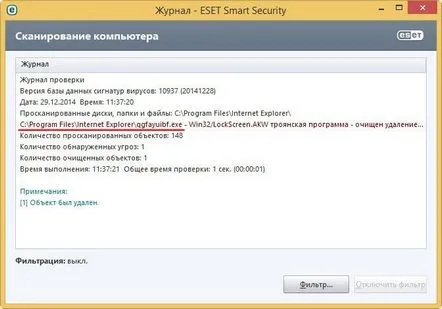
Az Internet Explorer újratelepítése
Sziasztok barátaim, felajánlom az Internet Explorer böngésző újratelepítésének titkos módszerét, és ez egy igazi újratelepítés lesz, a böngésző összes működő fájlja kikerül, majd újra visszaáll. Mivel állandóan fertőzött számítógépekkel kell megküzdenem, és az Internet Explorer gyakran a vírusírók célpontja, saját módszeremet fejlesztettem ki az újratelepítésre, és azt kell mondanom, hogy elég sikeres.
Nem titok, hogy a rosszindulatú programok nagy része vár ránk a világhálón, és a böngésző (sok felhasználó számára az operációs rendszer leggyakrabban használt eszköze) elsőként veszi fel a rosszindulatú program támadását, és gyakran elveszti a csatát. Ha a probléma bármely másik böngészővel jelentkezik, akkor egyszerűen újratelepítheti, de az Internet Explorerrel minden más, valójában nehéz eltávolítani, de lehetséges.
Ahogy olvasónk helyesen megjegyezte, a Microsoft saját módszerét kínálja az Internet Explorer újratelepítésére, de ez messze nem ideális, ezzel a módszerrel a böngészőt egyszerűen letiltják, majd szükség esetén bekapcsolják, de a böngésző fájljai a személyes C:Program mappájában találhatók. A FilesInternet Explorer nincs újratelepítve. Ha a böngésző fájlok sérültek vagy vírussal fertőzöttek, az ilyen leállítás és újraaktiválás nem segít.
Megjegyzés: Barátaim, az Internet Explorer böngésző működésével kapcsolatos problémák esetén nem mindig szükséges újratelepíteni, a legtöbb esetben elegendő a telepített operációs rendszerrel rendelkező C: meghajtón a Dr.Web segítségével ellenőrizni a vírusokat. CureIt víruskereső, majd: 1. Állítsa vissza a böngésző összes beállítását. 2. Tiltsa le az összes szükségtelen további böngészőösszetevőt. 3. Törlésideiglenes fájlokat. A böngésző összes beállításának visszaállítása. Szolgáltatás -> Böngésző tulajdonságai
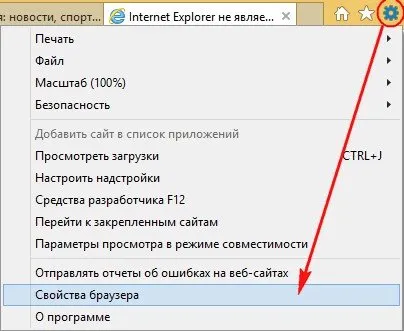
Ezenkívül -> Csepegés
Jelölje be az elemet – >Személyes beállítások törlése, és nyomja meg a Visszaállítás gombot.
Bezárás És indítsa újra a számítógépet.
Újraindítás után ellenőrizze, hogy az Internet Explorer böngésző további összetevőit alaphelyzetbe állította-e.
Kattintson a „Szolgáltatás” gombra, majd válassza a „Kiegészítők konfigurálása” lehetőséget.
Ebben az ablakban kapcsolja ki a szükségtelen és ismeretlen elemeket és "eszköztárakat". Nemrég például eltávolítottam a számítógépemről a Video Converter Ultimate programot, de ennek ellenére teljesen felesleges Toolbar-ját (a grafikus felület egyik elemét) a böngészőben hagyta. Az ilyen elemek rosszindulatú programokat is elhagyhatnak.
Például egy ilyen eszköztár blokkolhatja az összes közösségi hálózathoz való hozzáférést, írtam róla a cikkben - miért nem nyílnak meg a webhelyek.
Az Internet Explorerben kattintson a „Szolgáltatás” gombra, majd válassza a „Böngésző tulajdonságai” lehetőséget.
Az Általános->Böngészőnapló lapon kattintson a Törlés gombra.
Távolítsa el
Ezután megbizonyosodhat arról, hogy az összes ideiglenes böngészőfájl mappája törlődik. Az Általános->Böngészőnapló lapon kattintson a Beállítások gombra.
Fájlok megtekintése
Megnyílik az ideiglenes böngészőfájlok mappa, amelyből mindent manuálisan törölhet
C:UsersUsernameAppDataLocalMicrosoftWindowsINetCache
Barátaim, ha az Internet Explorer böngészője még ezután is rosszul működik, az azt jelenti, hogy teljesen újra kell telepítenie.
Az Internet Explorer böngésző teljes újratelepítése
A cél elérése érdekében miBe kell indítania a Windows 8.1 helyreállítási környezetét, mivel maga az operációs rendszer nem enged semmit, amikor az operációs rendszerben Internet Explorer böngészővel dolgozunk. Windows 8.1 helyreállító flash meghajtóval vagy Windows 8.1 telepítőlemezzel kell rendelkeznie Számítógépünket helyreállítási pendrive-ról vagy Win 8.1 disztribúcióról indítjuk. Ha nem tudja, hogyan kell, olvassa el a Számítógép vagy laptop indítása indítható flash meghajtóról vagy merevlemezről című cikket. A Windows 8.1 kezdeti telepítési ablakában nyomja meg a Shift+F10 billentyűkombinációt, és megnyílik egy parancssor ablak
Először is meghatározzuk a Windows 8.1 operációs rendszer meghajtóbetűjelét. Írja be a jegyzettömböt.
Megnyílik a Jegyzettömb. Fájl->Megnyitás
Kattintson a bal egérgombbal a Számítógépen. Fájlok típusa - válassza az Összes fájl lehetőséget, majd határozza meg a Windows 8.1 telepített meghajtó betűjelét (a Win 8.1 helyreállítási környezetben előfordulhat, hogy a C betű egyáltalán nincs), esetemben az operációs rendszer fájlok végül a a meghajtó (F :).
Lépjen az F:Program Files mappába, és nevezze át az Internet Explorer mappát az 1. példára. Törölheti a mappát, mivel Önnel együtt újratelepítjük a böngészőt, de mindig jobb, ha biztonságban vagyunk.
Frissítés
A munka kész, zárja be az összes ablakot, és indítsa újra a számítógépet.
A Windows 8.1 betöltése után, ha belép a C:Program Files mappába, akkor természetesen az Internet Explorer mappa helyett ott lesz az 1. mappa. Az operációs rendszer számára ez egy dolgot jelent - nincs többé Internet Explorer böngésző.
Újra telepítjük az Internet Explorer böngészőt
Nyissa meg a "parancssort" a rendszergazda nevében, és írja be az sfc /scannow parancsot, ennek eredményeként a Windows 8.1 elkezdi az ellenőrzésta Windows 8.1 rendszerfájlok integritását, és ha hiányzó böngészőt észlel, az Internet Explorer visszaállítja eredeti fájljait egy speciális WinSxS mappából, amely az összes Windows-fájl biztonsági másolatát tartalmazza. A Windows erőforrás-védelem észlelte a sérült fájlokat, és sikeresen visszaállította azokat. Újraindítjuk a számítógépet, és kész.
A Windows 8.1 letöltése után lépjen a C:Program Files mappába, és nézze meg az Internet Explorer mappát, és abban az új Internet Explorer böngészőt. Az 1. mappa törölhető.
Nagyon ritkán a rendszer nem tudja azonnal visszaállítani a sérült vagy hiányzó rendszerfájlokat, és megjelenik egy figyelmeztetés: „A Windows Resource Protection sérült fájlokat észlelt, de néhányat nem tud visszaállítani. A részletekért lásd a következő elérési úton található CBS.Log fájlban: windirLogsCBSCBS.log”. De ezt is meg tudjuk javítani, olvassa el teljes cikkünket az operációs rendszer integritásának visszaállításáról!
KövetkezőOlvassa el tovabba:
- Hogyan ellenőrizhető az internet sebessége számítógépen
- Illesztőprogramok újratelepítése (videokártya, hang, laptop)
- Az alaplap cseréje a Windows 7 újratelepítése nélkül
- Mi az internet haszna, a világháló előnyei és kárai
- Mi az internet?